Índice
Con la ayuda de las automatizaciones , ya no tiene que registrar manualmente las horas de un cambio de estado, sino que puede hacer que SeaTable lo haga automáticamente.
Registre las horas de los cambios de estado mediante automatización
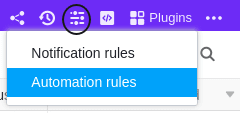
- Haga clic en en la cabecera Base y luego en Reglas de automatización.
- Haga clic en Añadir Regla.
- Dé un nombre a la automatización y defina la tabla y la vista en las que debe funcionar.
- Defina el evento desencadenante que activa la automatización.
- Haga clic en Añadir Acción y seleccione Añadir Nueva Entrada en Otra Tabla como acción automatizada.
- Defina la tabla en la que se insertará la entrada y los campos precumplimentados.
- Confirme con Enviar.
Creación de la automatización
En primer lugar, defina el evento desencadenante adecuado para la automatización.
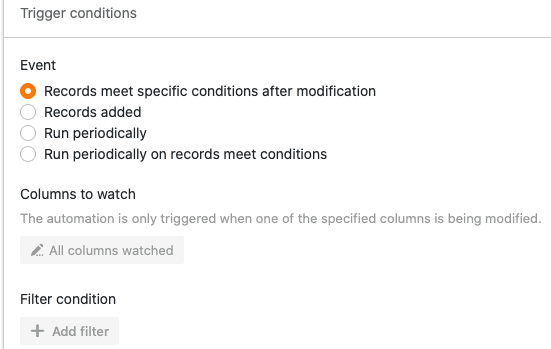
A continuación, seleccione Añadir nueva entrada en otra tabla como acción automatizada.
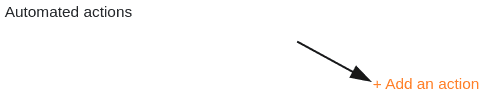
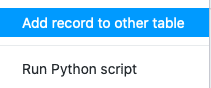
En el siguiente paso, seleccione la tabla en la que se añadirá la entrada tras activarse el disparador.
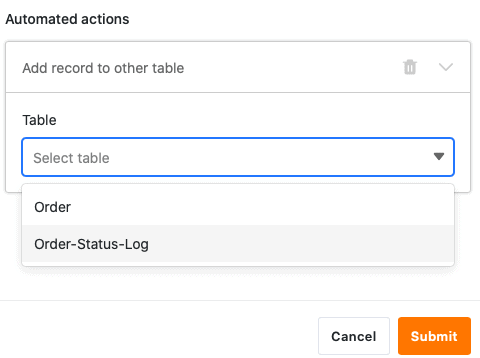
A continuación, haga clic en Añadir campo para seleccionar las columnas para las que desea definir valores fijos en la nueva entrada.
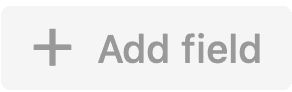
Seleccione ahora la columna correspondiente en el menú desplegable y defina el valor precargado en el campo de entrada. Dependiendo del tipo de columna seleccionado, tiene diferentes opciones para elegir.
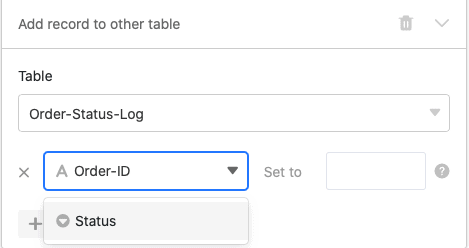
Por último, confirme la automatización haciendo clic en Enviar.
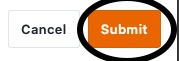
Ejemplo de aplicación
Un caso de uso concreto para este tipo de automatización podría darse, por ejemplo, si desea registrar los distintos pedidos de su empresa en una tabla.
Al hacerlo, desea registrar automáticamente en otra tabla los momentos en los que se producen cambios en el estado del pedido de uno o varios pedidos de su tabla. De este modo, podrá controlar el estado de sus pedidos en todo momento y realizar un seguimiento de cada cambio de estado, desde “pago requerido” hasta “producto entregado correctamente”.
Concretamente, esto puede hacerse con la ayuda de una tabla (“Pedido”) en la que registre los distintos pedidos que ha realizado para su empresa. En este contexto, podría recoger el número de pedido, el importe y el estado de cada uno de los pedidos.
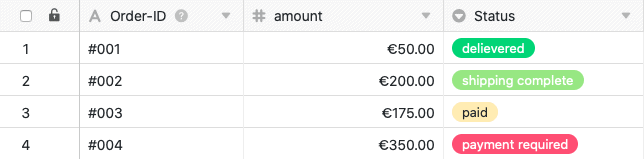
En otra tabla (“Registro del estado de los pedidos”) también desea ver los distintos números de pedido junto con los importes correspondientes. Además, en esta tabla se introduce la hora del último cambio de estado en la columna de fecha “último cambio de estado “.
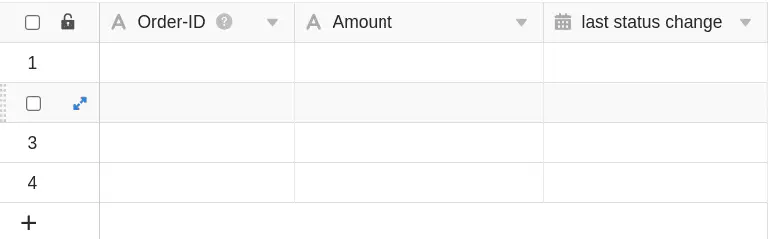
Mediante una automatización, cada vez que cambie el estado de un pedido en la tabla “Pedidos”, la hora del cambio de estado se añadirá a la columna “último cambio de estado” de la tabla “Registro de estado de pedidos”. Además, la automatización también añadirá automáticamente los números de pedido y los importes a la tabla “Registro de estado de pedidos”.
Creación de la automatización
En primer lugar, asigne un nombre a la automatización y seleccione tanto la tabla (“Pedidos”) como la vista (“Todos los pedidos”).
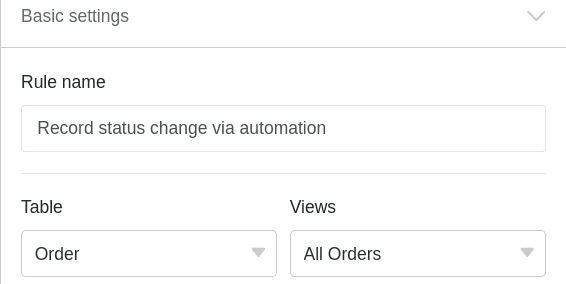
Como evento desencadenante de la automatización, seleccione la opción Requiere el cumplimiento de determinadas condiciones tras el procesamiento.
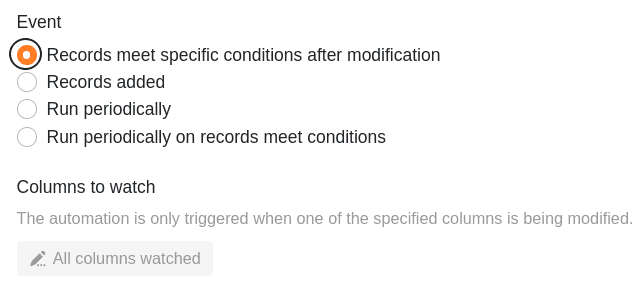
Añadir como condición de filtrado que la columna Estado de la tabla “Pedidos” no debe estar vacía tras la edición para poder registrar los cambios de estado.
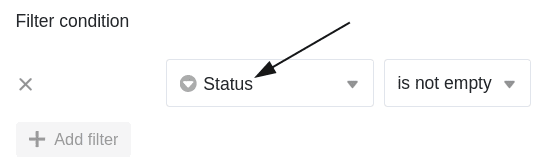
Como acción automatizada, defina la acción Añadir nueva entrada en otra tabla.
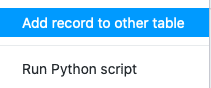
En el siguiente paso, seleccione la tabla“Registro de estado de pedidos” como tabla en la que se añadirá la hora del cambio de estado una vez activada la automatización.
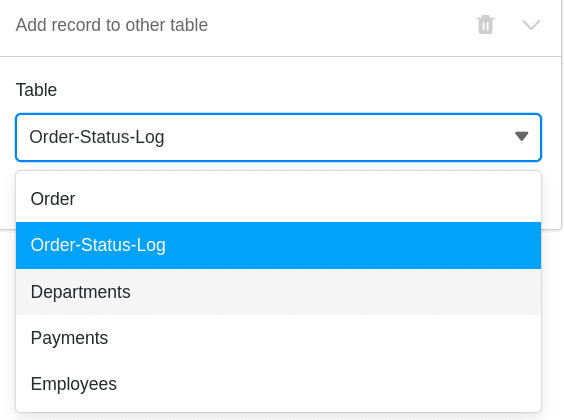
A continuación, defina los valores con los que deben rellenarse previamente determinados campos. Para que la hora correspondiente a un cambio de estado se añada siempre automáticamente a la columna de fecha “último cambio de estado”, defina el valor día de ejecución para esta columna.
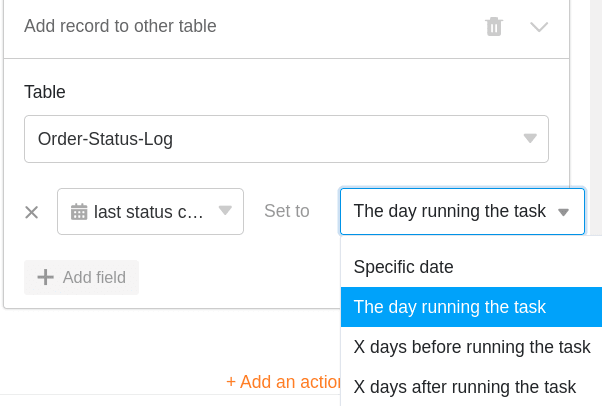
Um die verschiedenen Bestellnummern und die dazugehörigen Beträge in der Tabelle “Order-Status-Log” zu zitieren, schreiben Sie die Spaltennamen in geschweiften Klammern in das jeweilige Textfeld: {Order-ID} & {Amount}
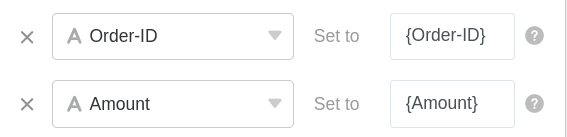
Probar la automatización
Si modifica el estado de varios pedidos en su mesa después de confirmar la automatización, …
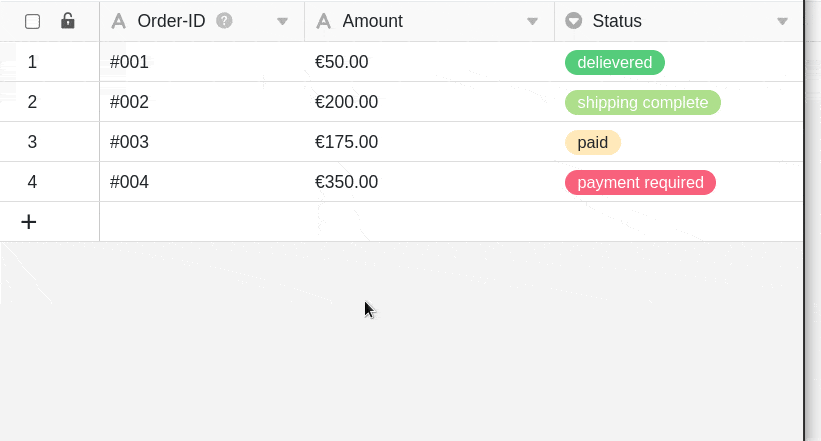
… tanto las horas de los cambios de estado como las entradas definidas (número de pedido e importe) se introducen automáticamente en la tabla “Registro de estado de pedidos”.
